Vamos falar sobre como você pode reduzir o ruído de fundo e obter um som melhor com seu microfone. Esteja você em uma ligação ou gravando sua voz, essas dicas serão úteis.
Existem várias áreas diferentes que abordaremos, portanto, leia cada seção com atenção.
Depois de terminar a leitura, você saberá como garantir que seu microfone a qualidade é a melhor possível.
Comece com hardware

Se você realmente se preocupa em obter uma melhor qualidade de som, precisará realmente investir um pouco em um microfone e em alguns equipamentos melhores. Felizmente, é realmente apenas um pouco. Você pode comprar o Blue Snowball Ice por menos de US $ 50, por exemplo.
Você pode obter um bom suporte ou braço para microfone por menos de US $ 10 na Amazon e um filtro pop por um preço semelhante. Com este equipamento, você poderá configurar um microfone que pode se concentrar nos vocais e não muito mais.
No entanto, ele não para no seu microfone. Você deve pensar sobre como você configura seu escritório ou sala de jogos e pense em como você pode reorganizar seu hardware para que seu microfone não capte pressionamentos de teclas, movimentos do mouse ou outros pequenos ruídos.
In_content_1 all: [300x250] / dfp: [640x360]->Você também deve considerar como manter janelas e portas fechadas ajudará a reduzir a captação de áudio externo e garantir que todos que moram com você saibam que você está gravando e precisam de um tempo silencioso.
Usando software para remover ruídos de fundo
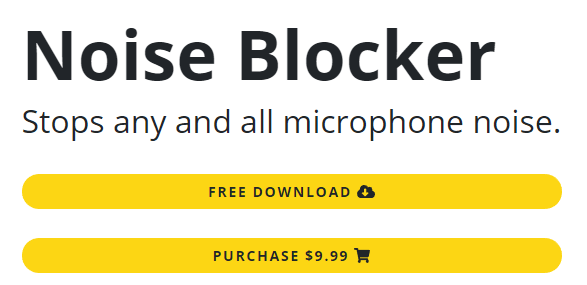
Se você deseja obter o áudio mais limpo possível, pode dar um passo adiante usando o software para impedir que o microfone capte ruídos fora do alcance vocal.
Você pode usar um gate de ruído para garantir que o microfone comece a captar o áudio apenas quando ouvir sons dentro de um determinado intervalo de decibéis. Isso é perfeito para parar o zumbido dos fãs, carros do lado de fora ou até mesmo conversar em outras salas.
Não existe uma configuração de barreira de ruído que funcione para todos, portanto, você precisará ajustar o limiar de abertura e fechamento para que a barreira de ruído capte sua voz, mas nada mais, e também não corte caso você comece a falar um pouco mais baixo.
Alguns programas, como o OBS, possuem um gate de ruído embutido nas configurações do filtro de microfone, mas se você precisar de uma opção de sistema para o Windows 10, há duas opções populares.
A primeira opção é NoiseBlocker, um software de controle de ruído muito fácil de usar, que custa US $ 9,99 para uso total, ou você pode usá-lo gratuitamente por 1 hora por dia. O NoiseBlocker pode ser configurado para ouvir ativamente ruídos específicos e bloqueá-los.
A outra opção é NoiseGator, que é uma alternativa totalmente gratuita, mas ocasionalmente existem alguns erros frustrantes que geralmente podem fazer com que ele pare de funcionar. O NoiseGator pode ser usado para criar um portão que interrompa a gravação do microfone, a menos que os sons caiam dentro de um intervalo de decibéis definido.
Infelizmente, o desenvolvedor do NoiseGator abandonou o projeto, portanto não há esperança de consertar esses problemas. No entanto, alguns usuários nunca tiveram problemas com o NoiseGator, por isso é muito difícil descobrir qual deles funciona melhor.
Limpando o áudio após a gravação
Geralmente, há uma cadeia de pedidos a seguir quando se trata de gravar áudio de alta qualidade. O primeiro passo é tentar o máximo possível para obter o áudio mais limpo e de alta qualidade com seu hardware. Isso significa criar um ambiente silencioso e configurar o microfone corretamente.
Se você tentar ao máximo minimizar o ruído de fundo, falar com clareza e à prova de som no seu quarto, não precisará se preocupar em tentar consertar o áudio depois do ocorrido. A próxima etapa é usar software como NoiseGator ou NoiseBlocker para reduzir ainda mais os sons de fundo.
Se, mesmo nesse momento, seu áudio não for perfeito, você poderá limpá-lo gratuitamente em um software chamado Audacity. Seguiremos algumas etapas rápidas para garantir que seu som seja o mais limpo possível, sem causar nenhum problema na qualidade da sua voz.
Primeiro, download Audacity gratuitamente. Em seguida, verifique se cada vez que você grava, você tem alguns segundos de silêncio antes de começar a falar. Isso permitirá capturar um perfil de som que você pode reduzir no Audacity para eliminar qualquer ruído de fundo restante.
Depois, tente manter a gravação no menor número possível de arquivos. Idealmente, é melhor que você tenha uma única gravação, pois facilitará a edição e a manutenção da consistência. Você sempre pode cortar áreas em que comete erros e precisa se recompor.
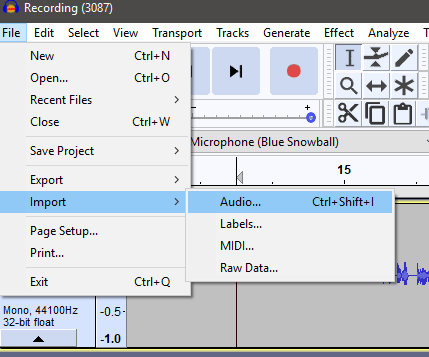
Com essas dicas em mente, é hora de abrir o Audacity. Uma vez dentro do Audacity, clique em Arquivo, Importar, Áudio.Navegue até o áudio que deseja importar e clique em Abrir.
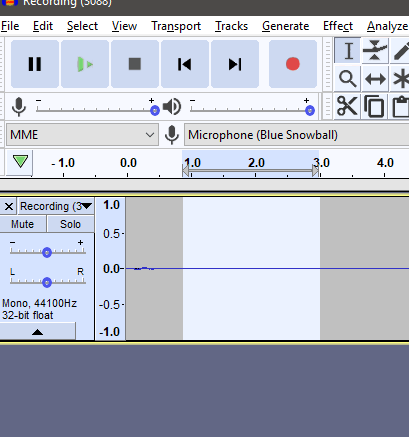
Depois de aberto, é hora para reduzir o ruído de fundo. Primeiro, clique e arrasteno início da linha do tempo para obter uma área de som vazia. Esse deve ser o som que você gravou antes de começar a falar. Deve parecer com a imagem acima.
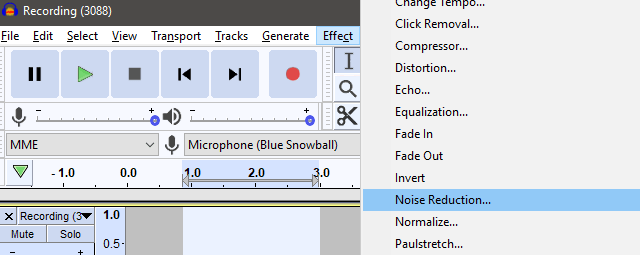
Em seguida, clique em Efeitona barra de ferramentas superior e clique em Redução de ruído.
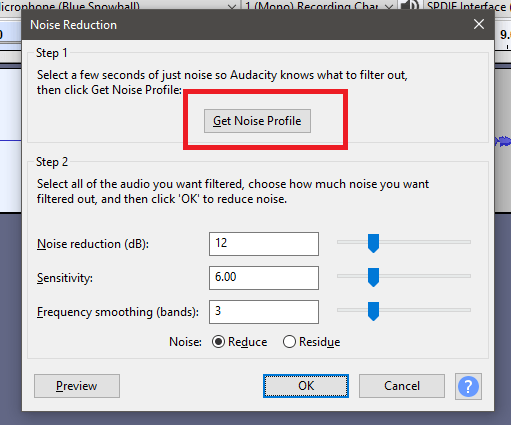
Uma janela pop-up será exibida aparecer. Nesta janela, clique em Obter perfil de ruído, certificando-se de que o áudio vazio ainda esteja realçado.
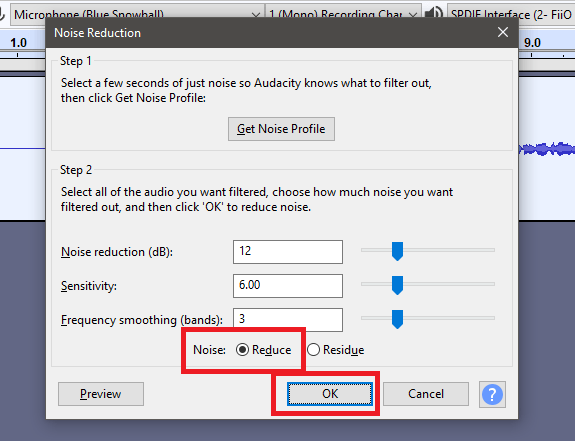
Em seguida, pressione Ctrl + Apara selecionar o clipe de áudio inteiro. Em seguida, clique em Efeitoe clique em Redução de ruídonovamente .Desta vez, clique em OKdepois de verificar se todo o clipe está realçado e Ruído está na opção "Reduzir". O áudio de fundo agora será removido.
Ouça oclicando no botão play. Se você perceber que parte da sua fala está muito alta ou há alguma anormalidade nos níveis, pode usar Efeitos>Compressor.
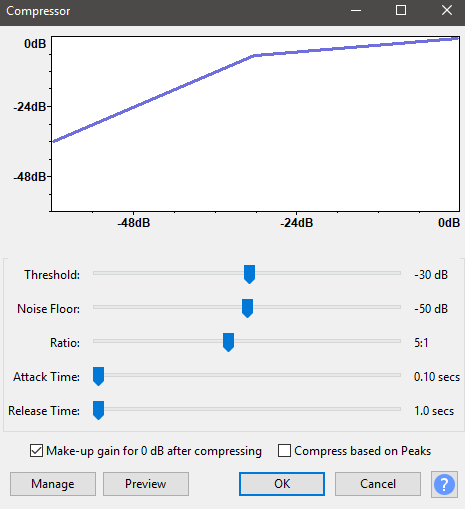
Use a imagem acima como orientação para obter boas configurações vocais para o discurso geral. Se estiver muito baixo ou muito alto, no geral, você também pode usar Efeitos>Amplificarpara aumentar ou reduzir o volume geral.
A configuração usada depende da intensidade da voz que você deseja, mas geralmente um intervalo de aumento ou diminuição de 3-10 decibéis é suficiente para colocar sua voz em um nível razoável. >
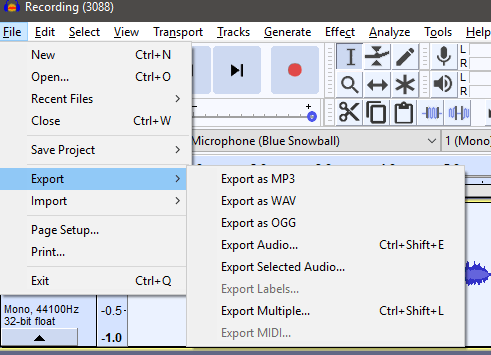
Quando terminar, clique em Arquivo>Exportare, em seguida, Exportar como um tipo de arquivo de sua escolha. Por padrão, você tem MP3, WAV e alguns outros arquivos de áudio disponíveis. Se você não tiver certeza do que usar, sugiro MP3.
Resumo
Obrigado por ler nosso guia sobre como reduzir o ruído de fundo e obter um som melhor com o microfone. Se você leu este artigo, saberá como melhorar a configuração do seu hardware, instalar o software para obter um melhor som e fazer alterações no áudio já gravado para limpar seus clipes de voz.
Precisa de ajuda ou tem algum questões? Deixe um comentário deixando um comentário e tentarei responder o mais rápido possível.